在windows 10系统中,控制面板是一个至关重要的工具,它允许用户调整系统设置、管理硬件、网络和系统安全等。然而,有时用户可能会遇到控制面板无法打开的问题,这不仅影响日常使用,还可能带来诸多不便。本文将介绍一些实用的方法,帮助用户解决win10控制面板打不开的困扰。
有时控制面板无法打开,可能是因为其快捷方式被误删或更改。这时,你可以通过“开始”菜单来访问控制面板。右击“开始”按钮或使用win+x快捷键,在菜单中查找控制面板的入口。如果找到了控制面板选项,但快捷方式被删除或更改,你可以重新将其固定到任务栏或桌面,以便快速访问。
如果“开始”菜单中的控制面板也无法打开,你可以尝试使用运行命令。按下win+r组合键,调出运行界面,输入“control”命令后按enter键,这可以直接尝试启动控制面板。
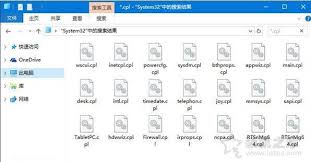
控制面板中的各个功能对应的是system32目录下的.cpl文件。如果这些文件出现问题或被破坏,控制面板可能无法正常打开。你可以通过运行对话框输入“%systemroot%system32”来进入该文件夹,查看相关的.cpl文件。如果发现某些文件有异常,比如文件大小、修改日期明显与其他文件不一致,可能该文件已损坏。此时,你可以尝试从另一台正常的windows 10系统中复制相同的.cpl文件来替换损坏的文件。
如果怀疑是系统文件缺失或损坏导致控制面板无法打开,可以使用系统文件检查器(sfc)工具来进行修复。打开命令提示符(以管理员身份运行),输入“sfc /scannow”命令并执行。该工具会自动扫描并修复系统文件,包括.cpl文件。
有时,错误的注册表项或损坏的用户配置文件可能导致控制面板无法打开。你可以打开注册表编辑器,导航至“hkey_local_machinesoftwaremicrosoftwindowscurrentversionpoliciesexplorer”,检查是否存在名为“nocontrolpanel”的项,如果有,将其值改为0或删除该项。此外,创建一个新的用户账户,并检查控制面板是否能在新账户中正常打开,也是一个有效的解决方法。
某些第三方软件可能与windows 10的核心功能产生冲突,导致控制面板无法正常打开。检查最近安装的软件,尝试卸载可疑程序,看是否能解决问题。此外,过时或损坏的驱动程序有时也会导致控制面板功能异常,更新相关硬件的驱动程序到最新版本可能有助于解决问题。
如果上述方法都无效,你可以考虑使用系统还原功能,将电脑恢复到控制面板正常工作时的某个时间点。但请注意,这将导致该时间点之后的所有更改丢失。同时,确保你的windows 10系统是最新版本,通过windows update安装最新的安全补丁和系统更新,这些更新通常包含了对已知问题的修复。
如果以上所有方法都无法解决问题,可能需要考虑重新安装系统或寻求专业技术支持。在进行任何系统操作前,请务必备份重要数据,以防意外发生。
通过以上方法,大多数win10控制面板无法打开的问题都能得到解决。在解决问题的同时,也要注意日常使用中的预防措施,比如定期备份和更新系统,以减少此类问题的发生。希望本文能帮助你顺利解决控制面板打不开的困扰。
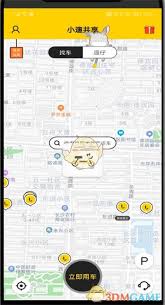
在使用小遛共享电单车的过程中,难免会遇到一些问题或需要咨询相关服务。那么,如何高效、便捷地联系到小遛共享的客服呢?本文将为您详细介绍几种联系小遛共享客服的方法,让您在骑行过程中更加无忧。一、拨打客服电话小遛共享为用户提供了24小时客服热线,无论您是在白天还是夜

2025年初,乐坛再次迎来了一位重量级歌手的新作——谢霆锋的全新单曲逆行。这首歌曲不仅延续了谢霆锋一贯的摇滚风格,更在歌词中融入了他对生命和追求的深刻思考,引发了广大乐迷的热烈反响。那么,对于想要免费收听这首新歌的朋友们来说,哪些平台是不可错过的呢?酷狗音乐平

在日常使用华为手机的过程中,你可能会发现屏幕上的文字显得过深,阅读起来有些吃力。这可能是由于系统默认的字体颜色设定与你的视觉习惯不太相符。别担心,本文将详细介绍如何调整华为手机的字体颜色,让你的阅读体验更加舒适。方法一:通过“显示”设置调节字体颜色1.打开手机

对于使用苹果手机的用户来说,电池老化是一个常见的问题。幸运的是,苹果及其合作伙伴经常推出换电池优惠活动,让用户能够以更实惠的价格更换电池,恢复手机的续航能力。那么,如何参加这些优惠活动呢?以下是一份详细的指南。一、了解优惠活动信息首先,你需要关注苹果官方网站、
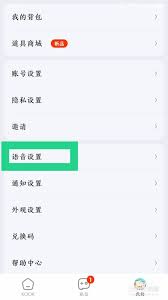
在kook软件中,设置按键说话功能可以让你通过自定义快捷键轻松进行语音交流,特别适合在需要频繁语音交流的场景中使用。以下是详细的步骤,帮助你全面了解如何在kook中设置按键说话。一、启动kook软件首先,确保你已经安装并登录了kook软件。如果还没有安装,请先

在这个信息爆炸的时代,如何快速、高效地获取和筛选所需的信息成为了一个重要的课题。夸克浏览器作为一款新兴的智能浏览器,以其简洁的界面设计和强大的搜索功能赢得了众多用户的青睐。那么,如何找到夸克浏览器的网址,开始你的智能浏览之旅呢?夸克浏览器网址揭秘想要使用夸克浏

时间:2025/03/14
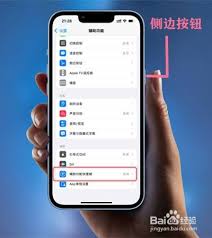
时间:2025/03/14

时间:2025/03/14
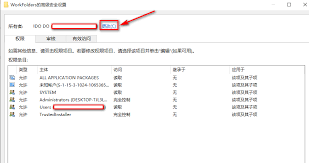
时间:2025/03/14
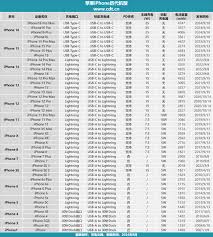
时间:2025/03/13
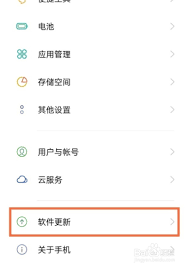
时间:2025/03/13

时间:2025/03/12

时间:2025/03/12
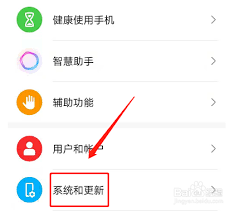
时间:2025/03/11

时间:2025/03/11